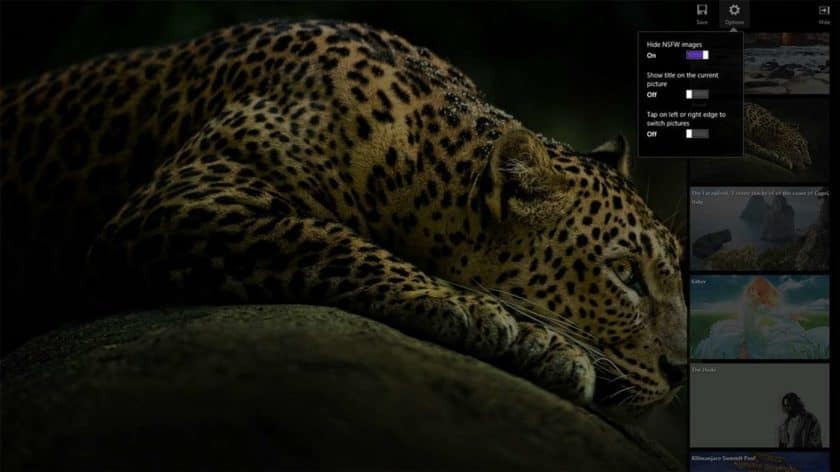- Når du først har fået det nye operativsystem, kan du tilpasse det med de bedste Windows 11-temaer og skind til din pc.
- Sørg for, at du får den rigtige tapetopløsning til din skærm, ellers ser den ikke rigtig ud.
- Hvis du vil gå efter et fascinerende udseende, kan du gå med et 3D-tema fra vores topvalg.
- Du kan også prøve at skjule dit Windows-skrivebord som en macOS med en fantastisk hudpakke.

Denne software reparerer almindelige computerfejl, beskytter dig mod filtab, malware, hardwarefejl og optimerer din pc til maksimal ydelse. Løs pc-problemer og fjern vira nu i 3 nemme trin:
- Download Restoro pc-reparationsværktøj der kommer med patenterede teknologier (patent tilgængelig her).
- Klik på Start scanning for at finde Windows-problemer, der kan forårsage pc-problemer.
- Klik på Reparer alt for at løse problemer, der påvirker din computers sikkerhed og ydeevne
- Restoro er blevet downloadet af 0 læsere denne måned.
Windows 11 har bestemt ændret designparadigmet, og det er allerede meget mere tiltalende end Windows 10.
Du kan dog stadig forbedre det og tilpasse det med mange andre temaer og skind, der virkelig kan få det til at ligne hjemme, ikke?
Så hvis du leder efter helt nye Windows 11-skins og temaer for yderligere at forbedre udseendet på dit operativsystem, er du nået til det rette sted, fordi vores guide fører dig direkte til dit mål.
Du kan også se på vores Windows 11 build-gennemgang der giver dig alle de nye oplysninger om det nye operativsystem.
Hvad er de bedste Windows 11-temaer og skind?

Lad dig ikke narre af det faktum, at dette ser ud som en Windows 10-tapetkilde, fordi de også fungerer perfekt på Windows 11.
Du får 17 HD-tapeter, der vil sprænge dig i tankerne med 3D fascinerende grafik. Det er ikke meget, men bagsiden er gratis at få og bruge så meget som du vil.
Der er virkelig ikke meget at sige om tapetet bortset fra det faktum, at de ikke er for farvestrålende, men de kan stadig være iøjnefaldende og spektakulære.
⇒ Få 3D-tema

Windows 11 ser allerede lidt ud som macOS men hvis du vil gå videre med at tilpasse det og få det til at ligne OS fra Apple, er macOS Monterey Pack nøjagtigt perfekt.
Dette er ikke kun en simpel baggrund, som du bare kaster på som tapet, men det er en Windows 11 moderne hudpakke, der også vil ændre dine ikoner, proceslinjen, knapper og vinduer.
Udgiveren anbefaler, at du afinstallerer andre hudpakker, inden du installerer denne, fordi de kan være i konflikt.
Under alle omstændigheder vil hudpakken narre alle, at du har en macOS Monterey installeret på din pc. Du kan prøve Lite-versionen gratis.
Men hvis du vil have den rigtige aftale, skal du med ikoner og ekstra betale en rimelig lille pris for det.
⇒ Hent macOS Monterey SkinPack

Hvert Unix-baseret operativsystem er let og hurtigt, selvom de stadig mangler kompatibilitet med mange apps og funktioner, der er tilgængelige i Windows.
Du kan dog få din Windows til at ligne den mest venlige Unix-udgivelse, og vi henviser til Ubuntu.
Denne Ubuntu-hudpakke konverterer hele grænsefladen til din Windows 11, inklusive proceslinjen, knapper, menuer, så det vil føles som at have Ubuntu installeret på din pc.
Temaet kommer i en let version, der er gratis, men hvis du vil ændre Windows 11-ikoner og ekstra funktioner, skal du betale et mindre gebyr for hele pakken.
⇒ Få Ubuntu skin-pakke

Hvis du bare vil ændre udseendet lidt og skaffe dig et dejligt Windows-tapet, kan du få det fra WallpaperHub.
Der finder du over 50 tapeter med høj opløsning i Windows-tema, endda en Windows 98-baggrund, der skabte masser af gode minder i vores hoveder.
Du finder også de officielle Windows 11-baggrunde, som du kan give en af dine venner med Windows 10, der endnu ikke skiftede til det nye operativsystem.
Baggrundene er gratis, farverige og passer perfekt til enhver skærm i fuld opløsning. Du har bare brug for den opløsning, der passer til din skærm, ved at rulle ned på en af dem.
⇒ Få Windows-baggrunde

Vi slutter med et strejf af ekstrem sødme for at præsentere dig Chicks and Bunnies-temaet til Windows 11.
Det er en gratis pakke med 14 billeder, der forvandler dit skrivebord til det mest sukkerholdige og søde rum, du nogensinde har set.
Måske kan du ikke håndtere så meget fluffiness fra de små kaniner eller de små gulnæbede oppustede fugle, men sammen er de måske den bedste gave til din følsomme signifikante.
Når du først har hentet Windows 11-temapakken gratis fra Microsoft Store, kan du klikke på de tre vandrette prikker fra højre for ansøge og vælg Installer på mine enheder.
På den måde kan du installere temaet på flere desktops eller tablets, der har et Windows-system installeret.
⇒ Få kyllinger og kaniner
Tips til at få de rigtige skind og temaer på din pc
Du er her, fordi du enten ikke kan lide det nye Windows-udseende, eller du bare vil tilpasse dit skrivebord og få det til at føles mere som hjemme.
Vi får det helt, men inden du gør noget ved dit skrivebord, ikoner eller proceslinje, skal du overveje et par små råd, der kan hjælpe dig.
Opret en sikkerhedskopi, inden du skifter hud
Temaer og baggrunde er ikke så invasive, men skind vil også ændre udseendet på proceslinjen, ikonerne, menuerne og mere.
Nogle af funktionerne er muligvis ikke 100% optimeret til din skærm, og de kan være i konflikt. Derfor skal du oprette en sikkerhedskopi af dit system, inden du påfører huden.
Vælg den rigtige opløsning
Når du henter temaer og især baggrunde, får du muligvis chancen for at vælge den rigtige opløsning til skærmen på din enhed.
Hvis du ikke ved det udenad, skal du højreklikke et vilkårligt sted på skrivebordet og vælge Skærmindstillinger for at kontrollere skærmopløsningen. Sådan skal du vide nøjagtigt, hvad du skal vælge.
Skift skrivebordsbaggrund på få sekunder
For at ændre baggrunden i Windows 11 skal du bare højreklikke på et tomt rum på skrivebordet.
Gå til baggrund, vælg billede eller lysbilledshow, og vælg de foretrukne billeder. Vi har også en god guide til hvordan man skifter baggrunde hvis du vil have en mere detaljeret forklaring.
Det afslutter vores liste med de bedste skind og temaer til din Windows 11-pc. Vi har også nogle baggrunde at tjekke ud, så du kan få et bredere udvalg.
Hvis du vil ændre det nye OS-udseende, har vi også en god guide til hvordan man får Windows 11 til at ligne Windows 10 igen.
Har du valgt et af temaerne? Hvis du også har andre ideer, fortæl os alt om dem i kommentarfeltet nedenfor.
Ofte stillede spørgsmål
Vi har en god liste over bedste Windows 11 temaer og skind til din pc.
Vær sikker på at du kan finde et stort udvalg af bedste Windows 10-temaer for dig at vælge imellem.
Du finder indstillingen i menuen Personalisering. Hvis du ikke kan se det der, har vi en nyttig guide, der lærer dig hvordan man bruger et tapet i Windows 11.
![10+ bedste live wallpapers til Windows 10 [Opdateret liste]](/f/06446f60936647cd12ff4eec0a226768.jpg?width=300&height=460)